Прогнозирование значения числового поля
Вы можете создать модель машинного обучения, которая будет выполнять прогнозирование значения заданного числового поля. Прогноз основывается на данных текущей записи, для которой необходимо определить значение числового поля, а также ранее обработанных записей.
Пример
Необходимо спрогнозировать бюджет лида в зависимости от потребности клиента, размера его компании, страны и отрасли.
Раздел [Лиды] доступен в следующих продуктах Creatio: Marketing Creatio, Sales Creatio, team edition, Sales Creatio, commerce edition и Sales Creatio, enterprise edition.
I. Создание модели прогнозирования значения числового поля
1.Перейдите в дизайнер системы по кнопке  .
.
2.Откройте раздел [Модели машинного обучения] и нажмите кнопку [Добавить].
3.Заполните мини-карточку создания модели (Рис. 1).
Рис. 1 — Мини-карточка создания модели прогнозирования значения числового поля
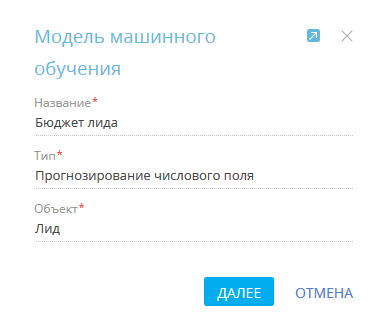
a.[Название] — введите название модели, по которому ее будет легко найти в реестре раздела [Модели машинного обучения] и при настройке элемента [Прогнозирование данных].
b.[Тип] — укажите задачу, которую необходимо решить при помощи модели машинного обучения. Например, “Прогнозирование числового поля”.
c.[Объект] — выберите объект, по записям которого будет выполняться прогнозирование. Например, для использования модели в разделе [Лиды], выберите объект “Лид”.
II. Параметры модели прогнозирования значения числового поля
После заполнения обязательных полей модели:
1.Перейдите на вкладку [Параметры] и укажите дополнительные параметры модели (Рис. 2):
Рис. 2 — Дополнительные параметры модели машинного обучения
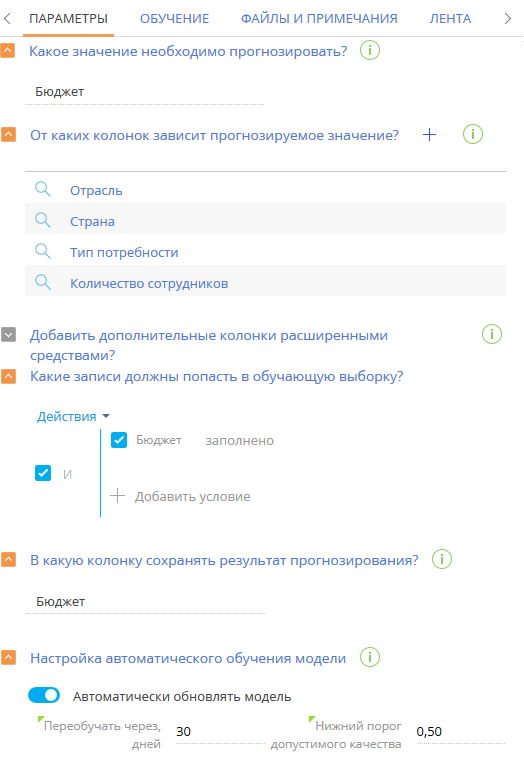
a.[Какое значение необходимо прогнозировать?] — выберите поле, для которого будет выполняться прогнозирование значения. В списке представлены все числовые поля, которые есть на странице указанного объекта. Например, для прогнозирования бюджета лида выберите из списка поле [Бюджет].
b.[От каких колонок зависит прогнозируемое значение?] — укажите колонки, которые будут использоваться системой для определения алгоритмов поведения, связанных с прогнозируемым полем. Например, если бюджет лида зависит от потребности клиента, количества сотрудников, страны и отрасли — выберите колонки [Тип потребности], [Количество сотрудников], [Страна] и [Отрасль]. Система изучит значения этих колонок в исторических записях и их соотношение со значениями колонки [Бюджет].
c.[Добавить дополнительные колонки расширенными средствами?] — можно также написать запрос, который расширит список колонок, учитываемых при обучении модели. Написание запроса выполняется разработчиком. Подробнее о написании запросов для моделей машинного обучения читайте в статье “Составление запросов на выборку данных для модели машинного обучения” документации по разработке.
Если значения полей [Выражение для выборки дополнительных данных обучения] и [Выражение для выборки дополнительных данных прогнозирования] идентичны, то вы можете заполнить только поле [Выражение для выборки дополнительных данных обучения].
d.[Какие записи должны попасть в обучающую выборку?] — настройте фильтр для формирования выборки данных, на которых будет обучаться модель. Система использует эти записи для определения соотношения прогнозируемого значения и колонок, на которых основывается прогноз. Например, для обучения модели определения бюджета лида необходимо использовать только те записи, в которых заполнено поле [Бюджет].
На заметку
Для обучения модели вы можете указывать колонки как текущего, так и связанных объектов.
e.[В какую колонку сохранять результат прогнозирования?] — обычно прогнозное значение сохраняется в колонку, значение которой требовалось предсказать. Если вы хотите, чтобы прогноз сохранялся в другой колонке, укажите ее в этом поле. Например, вы можете при помощи мастера разделов добавить колонку [Предиктивный бюджет] на страницу лида и сохранять в нее полученный прогноз.
2.Заполните настройки автоматического обучения модели. Creatio будет периодически проводить переобучение модели на обновленных исторических данных.
a.В поле [Переобучать через, дней] укажите длительность перерыва между переобучениями. По истечении указанного количества дней модель будет отправлена на переобучение с использованием исторических данных, которые соответствуют настроенным фильтрам. Первое переобучение модели выполняется автоматически после установки признака [Автоматически обновлять модель].
b.В поле [Нижний порог допустимого качества] укажите наименьшее допустимое значение точности прогноза. При первом обучении модели это значение определит точность прогноза, по достижении которой экземпляры модели могут применяться для работы в системе. Экземпляры, не достигшие нижнего порога допустимого качества, системой не используются. Рекомендуется указывать нижний порог допустимого качества более 0,5. Точность прогноза варьируется от 0,00 до 1,00, где 1,00 — это максимально точный прогноз, а 0,00 — наименее точный. Точность прогноза рассчитывается как отношение количества правильно спрогнозированных значений к общему количеству исторических данных, на которых проводилось обучение. Подробно о механизме расчета точности прогнозов читайте в документации Google.
На заметку
Качество прогнозов активной модели может ухудшиться при переобучении, например, в тех случаях, когда значения колонок, указанных в поле [От каких колонок зависит погнозируемое значение?], не заполняются при создании новых записей. Чтобы избежать понижения точности прогнозов, перед запуском переобучения модели убедитесь, что список колонок, используемых для обучения модели, актуален.
3.Нажмите кнопку [Сохранить].
4.Если вы хотите, чтобы система выполняла прогнозирование числовых полей для всех существующих записей, установите признак [Выполнить фоновое обновление результатов прогнозирования в период окна обслуживания] и настройте фильтр (Рис. 3). В результате прогнозирование будет выполняться в фоновом режиме, последовательно для всех записей системы, которые соответствуют условиям фильтрации. Например, бюджет будет рассчитан для всех лидов, которые соответствуют условиям фильтрации. Настройки на детали [Настройка фонового обновления результатов прогнозирования] позволяют запускать пакетное прогнозирование данных для всех записей раздела, которые соответствуют условиям фильтра этой детали. Настройка запуска прогнозирования числового поля может выполняться как в бизнес-процессе, так и на странице модели.
Рис. 3 — Настройка фильтра на детали [Настройка фонового обновления результатов прогнозирования]
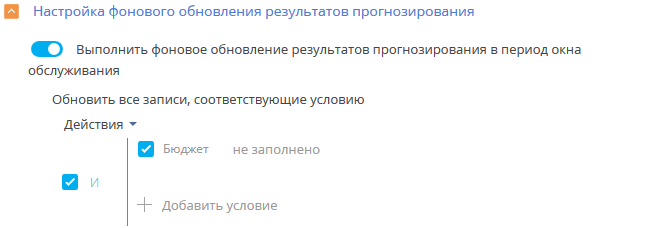
Пакетное прогнозирование выполняется в период окна обслуживания системы. Настройка временного интервала, в котором система наименее загружена и может выполнять ресурсоемкие процессы, выполняется в справочнике [Окна обслуживания системы].
III. Расширенные настройки модели прогнозирования значения числового поля
Перейдите на вкладку [Расширенные настройки], если вы хотите указать дополнительные параметры модели прогнозирования.
1.В области [Добавить дополнительные колонки расширенными средствами?] вы можете средствами разработки сформировать запрос на выборку дополнительных колонок, от которых зависит прогнозируемое значение. Подробнее читайте в статье “Составление запросов на выборку данных для модели машинного обучения”.
2.В группе полей [Расширенные параметры модели] значения заполняются автоматически. При необходимости вы можете их редактировать и заменять другими значениями.
a.[Минимальное количество записей для обучения] — минимальное количество записей, на основании которых может проводиться обучение модели. Если в системе недостаточно исторических записей, то обучение не будет выполнено.
b.[Максимальное количество записей для обучения] — максимальное количество записей, на основании которых может проводиться обучение модели. Если в выборку по настроенному фильтру попадает больше записей, чем указано в этом поле, то будет взято то количество, которое указано в поле, остальные записи будут отсечены.
3.Если вы планируете доработку модели, то снимите признак [Прогнозирование активно]. Рекомендуется полностью настроить модель перед активацией прогнозирования. Прогнозирование в разделе будет выполняться только после того, как будет получен экземпляр модели, точность прогнозов которого превышает нижний порог допустимого качества.
В результате в Creatio будет создана новая модель. При запуске бизнес-процесса будет производиться прогнозирование и автозаполнение полей для выбранных записей.
В нашем примере модель прогнозирования бюджета лида проанализирует значения колонок [Тип потребности], [Количество сотрудников], [Страна] и [Отрасль] лидов, у которых заполнена колонка [Бюджет]. Чем больше исторических данных используется для обучения модели, тем выше точность прогноза.
Когда будет получен экземпляр модели с точностью прогноза, равной или превышающей нижний порог допустимого качества, в разделе будет доступно прогнозирование бюджета лида на основании данных полей [Тип потребности], [Количество сотрудников], [Страна] и [Отрасль].
Содержание
•Основные термины предиктивного анализа данных
•Прогнозирование значения справочного поля
•Прогнозирование рейтинга записей
•Рекомендательное прогнозирование






